Домашние вечеринки или небольшое мероприятие — всем нам нужна музыка, чтобы поднять настроение, а благодаря нашим смартфонам и динамикам обо всем легко позаботиться. Кабели Bluetooth или aux, наши телефоны, набитые красивыми местными или онлайн-плейлистами, могут развлекать гостей часами. Но когда вы обращаетесь к своим гостям или даже играете в игру «Тамбола», вам нужно кричать только для того, чтобы вас было слышно?
Шумим и галдим? Вместо этого используйте свой телефон Android | Shutterstock
Что ж, сегодня я собираюсь поговорить о некоторых замечательных приложениях, которые дадут вашей гортани немного отдохнуть в таких ситуациях и в то же время заставят вас выглядеть круче. Я собираюсь поговорить о нескольких приложениях, с помощью которых вы можете превратить свой телефон Android в микрофон и дать вам возможность услышать вас через динамики, которые у вас есть.
Программы для Windows, мобильные приложения, игры — ВСЁ БЕСПЛАТНО, в нашем закрытом телеграмм канале — Подписывайтесь:)
Использование телефона как микрофон! Хороший звук
Прежде всего, мы рассмотрим, как это сделать для динамиков Bluetooth, а затем проверим те, которые используют дополнительные кабели.
Микрофон в реальном времени для динамиков Bluetooth
Давайте посмотрим на два приложения, которые работают, когда вы подключили динамик Bluetooth к своему телефону Android. Но перед этим необходимо помнить, что из-за ограничений системы звук из динамика будет задерживаться на доли секунды. Если вы можете смириться с этим, вы можете продолжить или сразу перейти к той части, где я говорю о приложении, которое работает с дополнительным кабелем.
Микрофон к динамику
Микрофон к динамику это очень простое приложение, которое делает то, что следует из названия. Откровенно говоря, говорить об этом приложении нечего. Вы запускаете его, и вам нужно иметь дело с двумя элементами. Ползунок регулирует громкость, выводимую из динамиков и Talk Off / On Кнопка — это то, что вы должны нажимать, чтобы включить или выключить микрофон. Вот об этом.
В приложении больше ничего нет.
Микрофон Wonder Grace
Есть много приложений, доступных под этим названием, поэтому обязательно загрузите Микрофон Wonder Grace Разработчики. Приложение представляет собой простое приложение для маршрутизации микрофона к динамикам, но с его помощью вы можете контролировать почти все аспекты. Прежде всего, вы можете контролировать усиление, громкость и даже эквалайзер на выходе. Поначалу может быть сложно получить идеальные значения, и вы даже можете услышать эхо при использовании приложения, но в конечном итоге вы добьетесь этого.
Приложение также поддерживает виджеты, что упрощает использование и отключает звук, когда вы получаете вызов или когда воспроизводятся некоторые мультимедиа, что делает его идеальным для ваших вечеринок. Единственное, что приложение давно не обновлялось. Но все мы знаем, что если он не сломан, не чините его.
Тот, который работает с дополнительными кабелями
Если вам неудобно пользоваться Bluetooth, вы можете использовать кабель и усилить свой голос через динамики в режиме реального времени.
PaMic — система Bluetooth PA
После того, как вы подключили телефон к динамикам и приложению Приложение PaMic работает, все готово. Просто нажмите на микрофон, и когда он станет синим, начинайте говорить. Два верхних ползунка предназначены для усиления и общей громкости и могут помочь вам уменьшить шум и эхо. Приложение также работает с динамиками Bluetooth.
Единственное, что следует помнить, это то, что вспомогательный кабель должен быть достаточно длинным, так как динамик и микрофон могут вызвать петлю обратной связи, а вы действительно не хотите этого на вечеринке.
Вывод
Так да. Вот как вы можете использовать свой Android-телефон в качестве микрофона в реальном времени. Что ж, они могут не подойти для ночи караоке, для которой вам придется вложить немного денег. Но тогда это обязательно поможет вам пройти игру в Тамбола.
Post Views: 1 020
Программы для Windows, мобильные приложения, игры — ВСЁ БЕСПЛАТНО, в нашем закрытом телеграмм канале — Подписывайтесь:)
Источник: tonv.ru
Как сделать микрофон из телефона

Необходимость звукозаписи или голосового общения в современном мире возникает у большинства людей повседневно. Иногда нужно воспользоваться для этих целей компьютером. Вышедший из строя микрофон компьютера может доставить неудобство и нарушить планы. В таком случае есть возможность подключить телефон к ПК и использовать его.
Этот подход может быть не очень удобным, особенно когда мобильный используется по назначению, но в качестве временного решения вполне сгодится. Для выполнения этой задачи существует несколько простых способов.
Как из телефона сделать микрофон с помощью программ
Разработчики андроид приложений знают о возникновении у пользователей подобных ситуаций. На Google Play Market вы без труда найдёте несколько хороших и простых в использовании программ. Среди самых популярных бесплатных приложений WO Mic и Микрофон от Gaz Davidson.
Подключение с помощью WO Mic
Популярность и количество скачиваний приложения говорит о том, что оно удовлетворяет запросы пользователей и хорошо справляется со своей задачей. Несомненным плюсом использования WO Mic является то, что передача аудиосигнала на ПК осуществляется любым из доступных способов: Bluetooth, Wi-Fi, USB. Само приложение весит совсем немного и очень просто в использовании. Чтобы использовать телефон в качестве микрофона необходимо:
- Найти на Play Market и скачать WO Mic на своё мобильное устройство.
- Скачать и установить эту программу на ПК. Это обязательно.
- Выбрать в настройках ПК версии («Settings» > «Transport») интерфейс передачи данных, который будет использован. Если был выбран Bluetooth, необходимо убедиться в том, что он активирован на обоих устройствах.
- После следует запустить программу на смартфоне и нажать кнопку соединения. Если всё сделано правильно, устройства обнаружат друг друга и останется только подтвердить соединение.
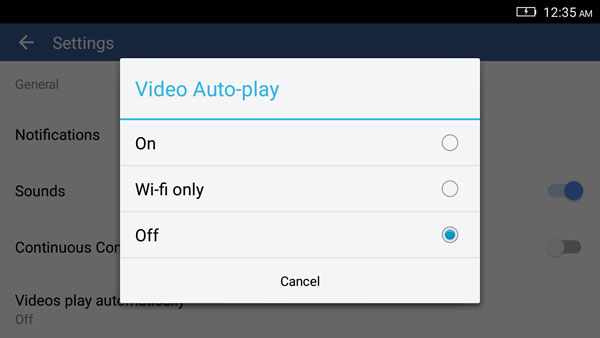
Microphone от Gaz Davidson
WO Mic не единственное приложение, которое способно решить данную задачу. Среди множества доступных следует также отметить такое, как «Микрофон». Его использование ещё проще, а начало работы намного быстрее. Единственно, что понадобится кроме самого приложения – симметричный аудиокабель с одинаковыми штекерами с обеих сторон. Подключение с помощью приложения Microphone происходит следующим образом:
- Скачайте в Google Play Store и установите программу на смартфон.
- Соедините оба устройства с помощью кабеля. Компьютер подключается через разъём для микрофона (отмечен розовым).
- Запустите приложение и можно начинать пользоваться телефоном, как микрофоном.
Этот способ является самым простым и всех существующих, если не считать того, что необходим специальный кабель, который не всегда есть под рукой.
ВНИМАНИЕ! Кроме WO Mic и Microphone, на платформе от Google вы найдёте большое количество подобного софта. Например, Live Microphone «Address» прописать внутренний IP телефона, который можно увидеть в настройках WO Mic.
Описанные в этой статье методы, несомненно, помогут решить проблему с поломанным на компьютере микрофоном. Но следует понимать, что качество звука в этом случае будет низким, а его передача происходит с большими задержками. Кроме того, это не очень удобно и такое использование телефона рекомендуется как временная мера, пока у вас не появится возможность купить новый микрофон или отремонтировать старый.
Источник: setafi.com
Как сделать микрофон из телефона?
Если срочно понадобится микрофон для звукозаписи либо общения с друзьями посредством ПК через какой-либо мессенджер, то для этой цели вполне можно использовать свою модель смартфона, пусть даже она будет не совсем новой. Подойдёт и Android, и iPhone. Нужно только установить для этого соответствующие программы на сопрягаемые устройства, а также определиться, чем можно соединить гаджет и ПК.
Необходимые программы
Чтобы можно было использовать мобильный телефон в качестве микрофона для компьютера, необходимо на гаджет установить мобильное приложение под названием WO Mic, а на ПК (кроме такого же приложения, но только десктопной версии) дополнительно понадобится специальный драйвер. Без драйвера программа WO Mic работать не сможет – компьютер её просто проигнорирует.
Приложение для гаджета нужно взять на Google Play, оно бесплатное. Заходим на ресурс, в поиск вписываем название приложения, в открывшихся результатах находим нужное и устанавливаем. Но для этого нужно, чтобы мобильник был подключён к сети интернет собственным провайдером или через Wi-Fi. Для компьютера с операционной системой Windows клиент WO Mic и драйвер для него загружается с официального сайта wirelessorange. com/womic.
Кстати, здесь же можно скачать и мобильные приложения для смартфонов Android или iPhone.
Загрузив на ПК файлы указанного программного обеспечения в отдельную папку, инсталлируйте их. Сначала займитесь, например, установкой WO Mic, а затем драйвера (Driver). При инсталляции придётся в мастере установки указать версию своей операционной системы, поэтому заранее побеспокойтесь об этом (случается, пользователь не ведает, какой текущей версией Windows пользуется в данный момент: то ли 7, то ли 8).
Стоит упомянуть и приложение «Микрофон», которое разработано пользователем под ником Gaz Davidson. Однако эта программа имеет меньшую функциональность, если сравнивать с WO Mic. Кроме того, она требует подсоединения телефона к компьютеру посредством специального кабеля AUX, имеющего на концах штеккеры. Один из них подсоединяется к разъёму mini Jack 3.5 мм мобильника, а другой – к разъёму для микрофона на ПК.
Как использовать телефон?
Для того чтобы сделать микрофон из своего мобильного устройства и использовать его при работе с ПК, оба устройства нужно связать между собой. Это делается одним из трёх способов:
- подключить телефон к ПК через USB;
- соединиться посредством Wi-Fi;
- сопряжением через Bluetooth.
Рассмотрим эти варианты подробней.
Соединение через USB-кабель
- Соединяются телефон и компьютер кабелем USB. Современные смартфоны снабжаются зарядкой, кабель которой имеет 2 разных разъёма – один для присоединения к мобильнику, а другой – к гнезду ПК или вилке для розетки 220 В. Иначе легче купить всё-таки микрофон – в любом случае придётся идти в магазин. Или воспользоваться другими вариантами сопряжения гаджетов.
- На смартфоне открыть приложение WO Mic и войти в настройки.
- Выбрать опцию связи USB в подменю Transport options.
- Далее запустить WO Mic уже на компьютере и войти в главном меню в опцию Connect.
- Выбрать тип связи через USB.
- В мобильнике нужно: зайти в раздел настроек для разработчиков и включить режим отладки при использовании оборудования через USB.
- В завершение следует открыть на ПК опцию «Звук» и в качестве записывающего устройства по умолчанию установить микрофон WO Mic.
Сопряжение через Wi-Fi
- Запустить приложение WO Mic сначала на компьютере.
- В опции Connect отметить галочкой тип связи Wi-Fi.
- Далее выйти в интернет на мобильном устройстве от общей домовой сети (через Wi-Fi).
- Запустить приложение WO Mic в смартфоне и указать тип связи через Wi-Fi в его настройках.
- Ещё нужно будет в программе ПК указать IP-адрес мобильного устройства – после этого связь между гаджетами будет установлена. Можно опробовать новое устройство в качестве микрофона.
Соединение через Bluetooth
- На мобильном устройстве включить в работу Bluetooth.
- Активировать Bluetooth на компьютере (смотреть в правом нижнем углу экрана), нажав на значок устройства или добавив его на ПК в случае отсутствия.
- Начнётся процесс сопряжения двух устройств – телефона и компьютера. Возможно, компьютер потребует введения пароля. Этот пароль отобразится на экране мобильного устройства.
- Когда устройства соединятся между собой, может появиться уведомление об этом. Это зависит от версии Windows.
- Далее необходимо в приложении WO Mic ПК в меню Connect выбрать опцию Bluetooth, указать тип мобильника и кликнуть кнопку OK.
- Настроить звук микрофона в панели управления устройствами Windows.
Среди всех перечисленных способов самым лучшим по качеству звука является соединение смартфона и компьютера посредством USB-кабеля. Наихудшим вариантом по скорости и чистоте является сопряжение через Bluetooth.
В результате любого вышеприведённого варианта преображения телефона в микрофон, его спокойно можно использовать вместо обычного устройства для записи и передачи звуков (голоса, музыки) через мессенджеры или специальные программы, в том числе и встроенные в операционную систему ноутбуков.
Проверка
Разумеется, итог манипуляций с телефоном по преобразованию его в микрофонное устройство для компьютера следует проверить. В первую очередь проверяется работоспособность телефона в качестве микрофона. Для этого нужно войти через панель управления устройствами компьютера во вкладку «Звук» и нажать на кнопку «Запись». В открывшемся окне, если всё сделано правильно, должно находиться несколько видов микрофонных устройств, а среди них и новое – микрофон WO Mic. Отметьте его как действующее оборудование по умолчанию.
Затем скажите что-либо в мобильник. Напротив каждого микрофонного устройства имеются указатели уровня звука в виде штрихов. Если звук прошёл в компьютер от телефона, то указатель уровня звука из бледного преобразится в зелёный цвет. А насколько звук громкий, укажет количество позеленевших штрихов.
К сожалению, настройки некоторых функций у приложения WO Mic в бесплатной версии отсутствуют. Например, не оплатив опцию настройки громкости звука, регулировать его невозможно. Этот факт, конечно, является минусом программы для широкого круга пользователей.
О том, как из телефона сделать микрофон, смотрите в следующем видео.
Источник: stroy-podskazka.ru
